
Windows操作系统
105页1、1Windows的版本lWindows的版本有:lWindows1.0lWindows2.0lWindows 98lWindows 2000lWindows xplWindows7lWindows8lWindows8.1lwindows1023教学目标l掌握计算机的基本操作l了解Windows操作系统的基本特点l掌握Windows 操作系统的基本操作l会使用文件管理、系统维护与设置l学会对计算机进行管理 4教学内容l装有Windows 的计算机启动和退出lWindows 的基本操作l文件管理和系统设置5怎样才能很熟练的操作电脑呢?电脑很神秘吗?161.1启动和退出装有Windows的计算机l初次接触计算机,首先要解决的问题 就是能够打开计算机,在计算机上运 行程序。Computer7启动计算机启动Windows计算机的具体化步骤如下:1、首先要连通计算机的电源,开机时应按先 外设后主机的顺序依次接通电源。依次打 开显示器电源开关和主机电源开关。稍后 ,屏幕上将显示计算机的自检信息,如显 卡型号、主板型号和内存大小等。8启动计算机l2、通过自检后,计算机将显示欢迎界面,如果用 户在安装W
2、indows XP时设置了用户名和密码,将 出现Windows XP登录界面。在输入正确的密码后,在输入正确的密码后, 按键盘上的按键盘上的EnterEnter键键9启动计算机2、如果没有密码,鼠标单击右侧的用户图标即可登 录。如果设有密码,在鼠标单击用户图标时会弹 出“输入密码”文本框。3、用户输入正确的密码后按回车键即可启动 Windows操作系统。注意:如果密码输入错 误,计算机将提示重新 输入。 10桌面的组成l启动后显示的整个屏幕称为桌面,从图中可以看 到桌面上有图标、任务栏、“开始”按钮等。11桌面是用户工 作的平台!桌面的组成与操作212桌面的组成与操作1)图标 桌面上显示的一系列图标。l图标是程序、文件夹和快捷方式等各种对象的小图像;l双击不同的图标即可打开快捷方式图标;l左下角带有箭头的图标,称为快捷方式图标。l快捷方式是一种特殊的windows文件(扩展名为.lnk) ,不表示任何程序或文件;13桌面的组成与操作2)任务栏 一般在桌面的下方,也可用鼠标拖动 到桌面的左、右边和上面。包括“开始”按钮、 快速启动区、应用程序图标、“计划任务程序” 按钮、输入法状态、时钟
3、等基本元素。当打开程序、文档或窗口后,在“任务栏” 上就会出现一个相应的按钮。如果要切换窗口, 只需单击该窗口的按钮即可。关闭一个窗口后, 其按钮也从“任务栏”上消失。任务栏的设置右击任务栏的空白处,在快捷 菜单中选择“属性”进行相关设置14桌面的组成与操作l“开始”按钮在任务栏的最左端,通过“开始” 按钮可以启动程序、查找文件及获取帮助,单击 “开始” 将出现如图所示的“开始”菜单。15退出3电脑用完了怎 么关机?16退出正常退出l关闭所有的应用程序窗口;l开始关闭系统关闭计算机 确定;l系统自动关掉主机电源,用户只要关掉显示器电 源就可以了。l切记不能用直接关闭电源的方法来关闭计算机。17单击单击“开始开始”“”“关闭计算机关闭计算机”命令,弹出命令,弹出“关闭计算机关闭计算机”对话框对话框。单击单击“开始开始”“”“注销注销”命命 令,弹出令,弹出“注销注销WindowsWindows” 对话框对话框。单击单击“待机待机” 按钮,计算机按钮,计算机 进入待机状态进入待机状态单击单击“关闭关闭” 按钮,关闭计按钮,关闭计 算机。算机。按住键盘上的按住键盘上的shiftshift 键
4、,键,“待机待机”按钮按钮 变为变为“休眠休眠”,单,单 击其,机器将进入击其,机器将进入 休眠状态。休眠状态。待机、休眠、注销用户和关机18鼠标与键盘操作4怎样才能熟练 操作键盘?19认识鼠标是一种最基本的输入设备l有两键鼠标 、三键鼠标l有机械鼠标、光电鼠标20鼠标操作鼠标的操作主要有以下几种:(1) 移动: 移动鼠标,屏幕上的鼠标指针跟着移动 。(2) 指向: 移动鼠标,使屏幕上的鼠标指针指向所 要操作的对象。(3) 单击: 按压鼠标的左键,再快速松开,单击鼠 标一般是选定对象。(4) 双击: 连续快速按压鼠标左键两次。(5) 拖动: 按住鼠标左键的同时移动鼠标,并且在 移动过程中,一直按住鼠标左键不放。(6) 右击: 在对象上快速单击鼠标右键,将弹出该 对象的快捷菜单。21鼠标指针常见形状及相应的含 义指 针特定含义指 针特定含义指 针特定含义常规操作输入文字区域调整窗口的对 角线精度选择调整窗口水平 垂直大小操作非法,不 可用可以移动超级链接选择其他选择帮助选择后台操作忙,请等待22认识键盘 23常用键盘快捷键 24标准打字指法 ! 1 2# 3$ 4% 5 6” Backs
《Windows操作系统》由会员平***分享,可在线阅读,更多相关《Windows操作系统》请在金锄头文库上搜索。

小说情节故事发展

小学品德与社会你的心情我理解

斯塔瑞设备介绍及常见问题解答2009-12-23

传统渠道终端执行标准.

不要侵犯我的隐私权

4.2关注生物技术的伦理问题

第六讲责任政府与行政监督

创意地产培训平【建筑易摹仿生活方式难克隆

高考历史第一轮复习【必修一第三单元】精品课件
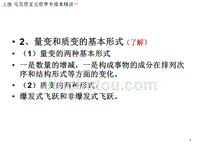
马克思主义哲学专接本精讲二

销售与服务技巧(精品)

龙之谷火舞职业详解

酒店微笑服务礼仪培训(113)32修改

通用技术1--第一章第二节-技术的性质(修改)

高中数学:函数的极值与最值

高中低档商务、生活礼品大合集-2
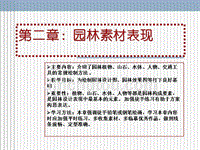
风景园林各要素的表现方法

雪碧广告文案策划书
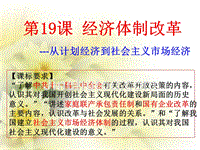
历史必修二第19课经济体制改革

门电路和组合逻辑电路
 人民大2024施工企业会计(第2版)PPT 王玉红第五章金融资产
人民大2024施工企业会计(第2版)PPT 王玉红第五章金融资产
2024-05-07 48页
 人民大2024施工企业会计(第2版)PPT 王玉红第六章长期股权投资
人民大2024施工企业会计(第2版)PPT 王玉红第六章长期股权投资
2024-05-07 41页
 人民大2024施工企业会计(第2版)PPT 王玉红第二章货币资金
人民大2024施工企业会计(第2版)PPT 王玉红第二章货币资金
2024-05-07 36页
 人民大2024电子商务客户服务与管理教学课件项目五 客服团队管理
人民大2024电子商务客户服务与管理教学课件项目五 客服团队管理
2024-05-07 33页
 人民大2024电子商务客户服务与管理教学课件项目三 售前服务与管理
人民大2024电子商务客户服务与管理教学课件项目三 售前服务与管理
2024-05-07 43页
 人民大2024电子商务客户服务与管理教学课件项目二 客服基本要求
人民大2024电子商务客户服务与管理教学课件项目二 客服基本要求
2024-05-07 30页
 人民大2024电子商务客户服务与管理教学课件项目一 客服岗位认知
人民大2024电子商务客户服务与管理教学课件项目一 客服岗位认知
2024-05-07 27页
 人民大2024《推销实务与技巧》第四版 ppt学习情境4推销洽谈
人民大2024《推销实务与技巧》第四版 ppt学习情境4推销洽谈
2024-05-07 31页
 重大社2024《分销渠道设计与管理(第3版)》教学课件项目9 学会应用网络分销渠道PPT
重大社2024《分销渠道设计与管理(第3版)》教学课件项目9 学会应用网络分销渠道PPT
2024-05-07 44页
 重大社2024《分销渠道设计与管理(第3版)》教学课件项目2 认识分销渠道成员PPT
重大社2024《分销渠道设计与管理(第3版)》教学课件项目2 认识分销渠道成员PPT
2024-05-07 39页

